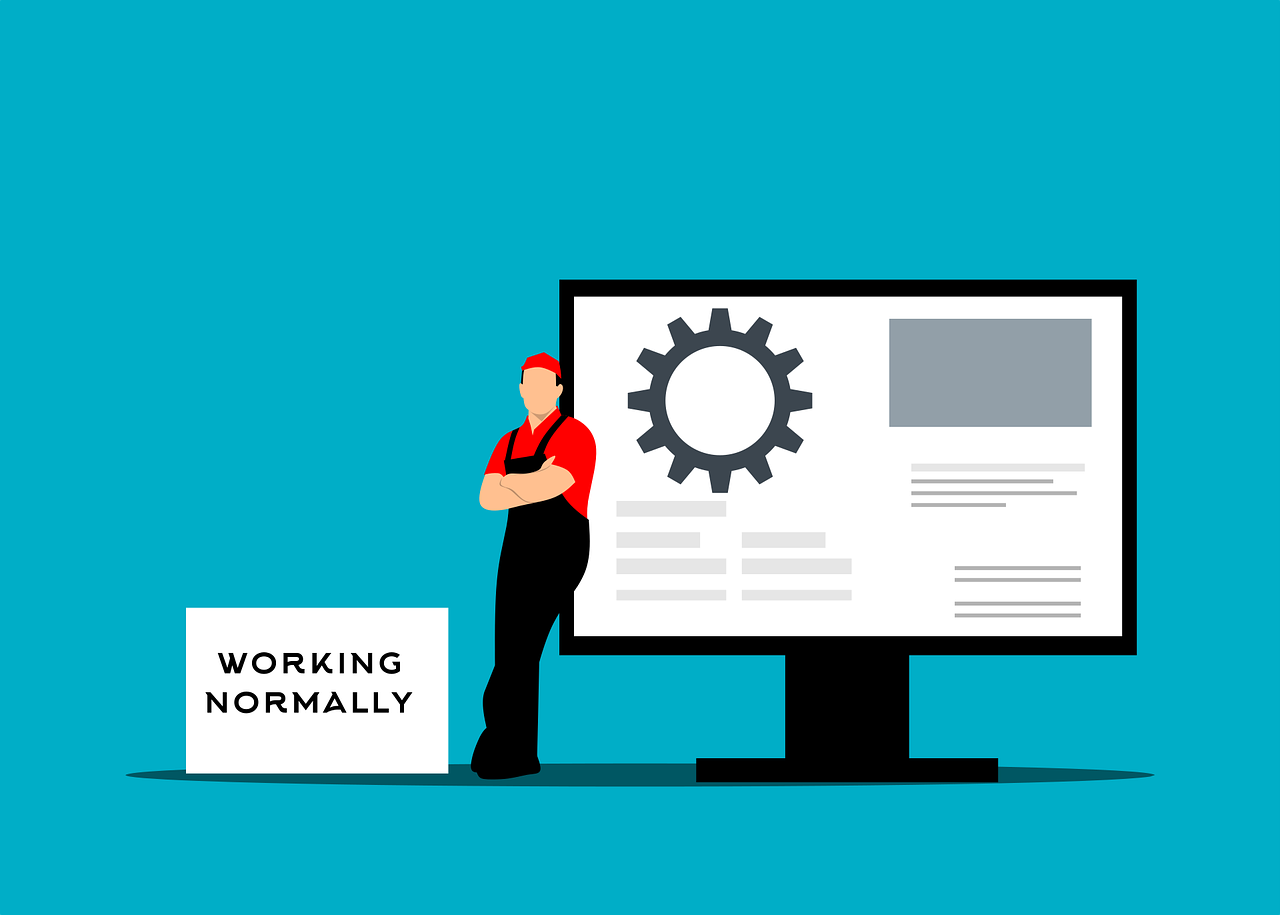В этой статье объясняется, как проверить поддержку и возможности USB4 для подключенных периферийных устройств в Windows 11.
Порт универсальной последовательной шины (USB) — это стандартный кабельный интерфейс для подключения компьютеров и электронных устройств. USB-соединение позволяет устройствам взаимодействовать, обмениваться данными и активировать другие функции.
Различные типы USB-устройств и их возможности определяют их скорость и функциональность. Ваше устройство Windows будет поддерживать один или несколько типов USB-устройств. Например, если ваше устройство поддерживает USB4, в Windows теперь будет специальная панель настроек.
Начиная с Windows 11 build 25324, Windows добавляет страницу настроек концентраторов и устройств USB4 для пользователей в разделе «Настройки» > «Bluetooth и устройства» > «USB» > «Концентраторы и устройства USB4». USB4 обеспечивает новые сценарии производительности для док-станции, высокопроизводительных периферийных устройств, дисплеев и зарядки.
Страница настроек USB4 предоставляет информацию о возможностях USB4 системы и подключенных периферийных устройствах в системе с поддержкой USB4.
Посмотрите, какие типы USB поддерживает ваше устройство
Как упоминалось выше, существует множество типов устройств и подключений, поддерживающих USB. Windows будет поддерживать одно или несколько из этих устройств.
Если вы хотите определить, какие типы USB поддерживает ваше устройство, выполните следующие действия.
Сначала откройте приложение «Параметры Windows».
Вы можете сделать это, нажав на Start menu и выбрав Settings. Или нажмите сочетание клавиш (Windows key+I), чтобы запустить приложение «Настройки».
Когда откроется приложение «Настройка» , нажмите Systemкнопку слева.
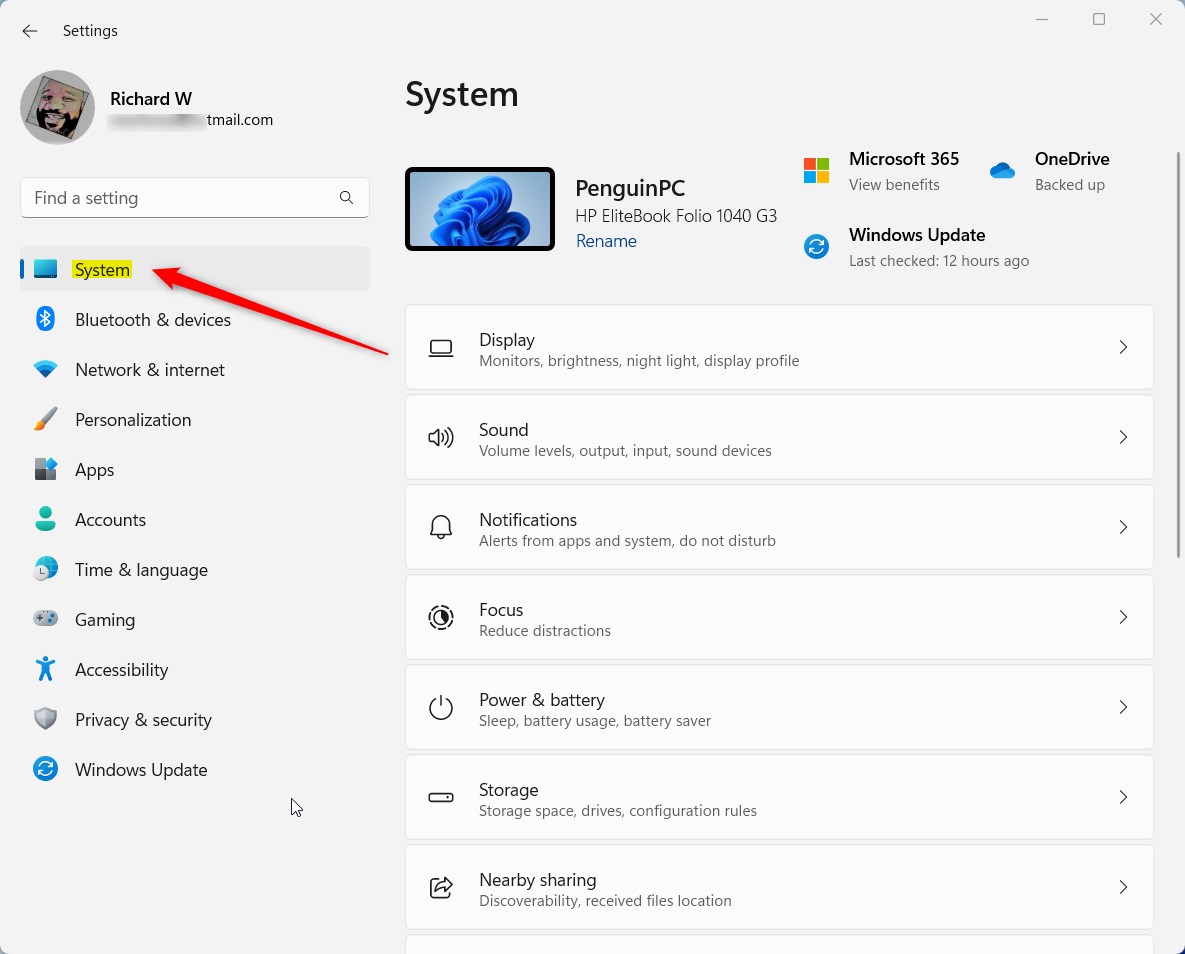
Выберите About плитку справа, чтобы развернуть ее.

Выберите и разверните плитку «Диспетчер устройств» на System -> Aboutпанели настроек в разделе «Связанные».
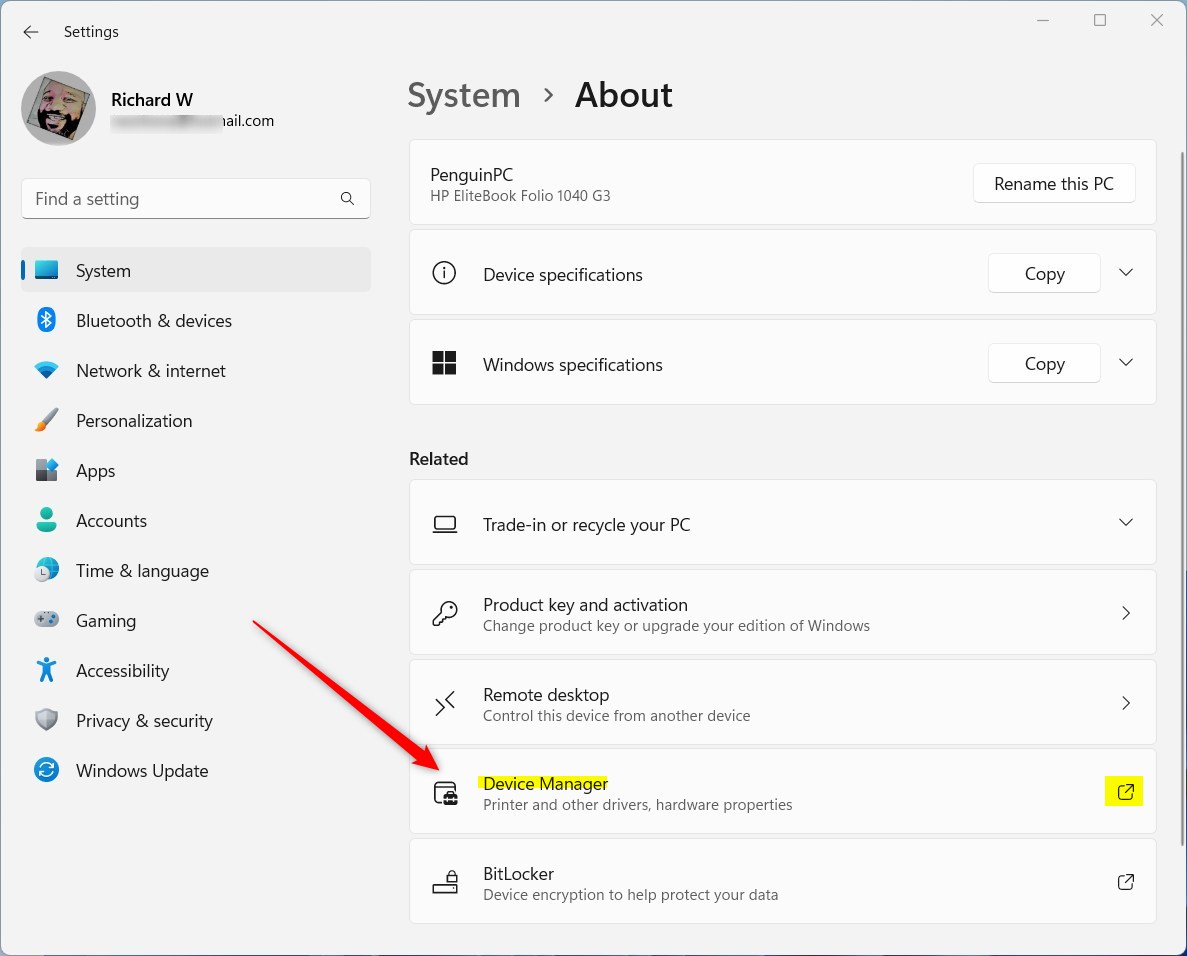
В приложении «Диспетчер устройств» разверните Universal Serial Bus controllersраздел. Затем найдите и определите типы USB, которые поддерживает ваше устройство.
Если ваше устройство поддерживает USB4, оно должно отображаться в списке.
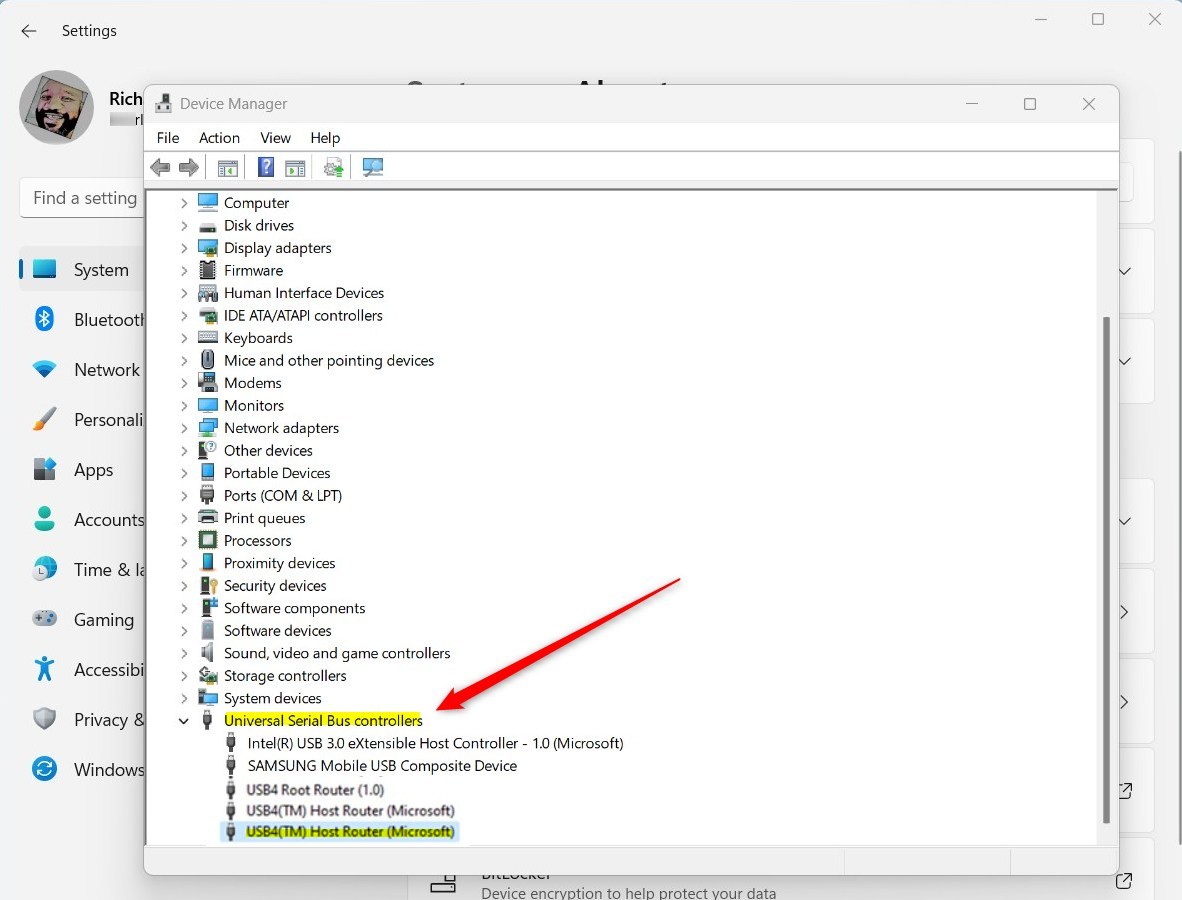
Теперь, когда вы определили, что ваше устройство поддерживает USB4, вернитесь к Settings -> Bluetooth & devices -> USBплитке.
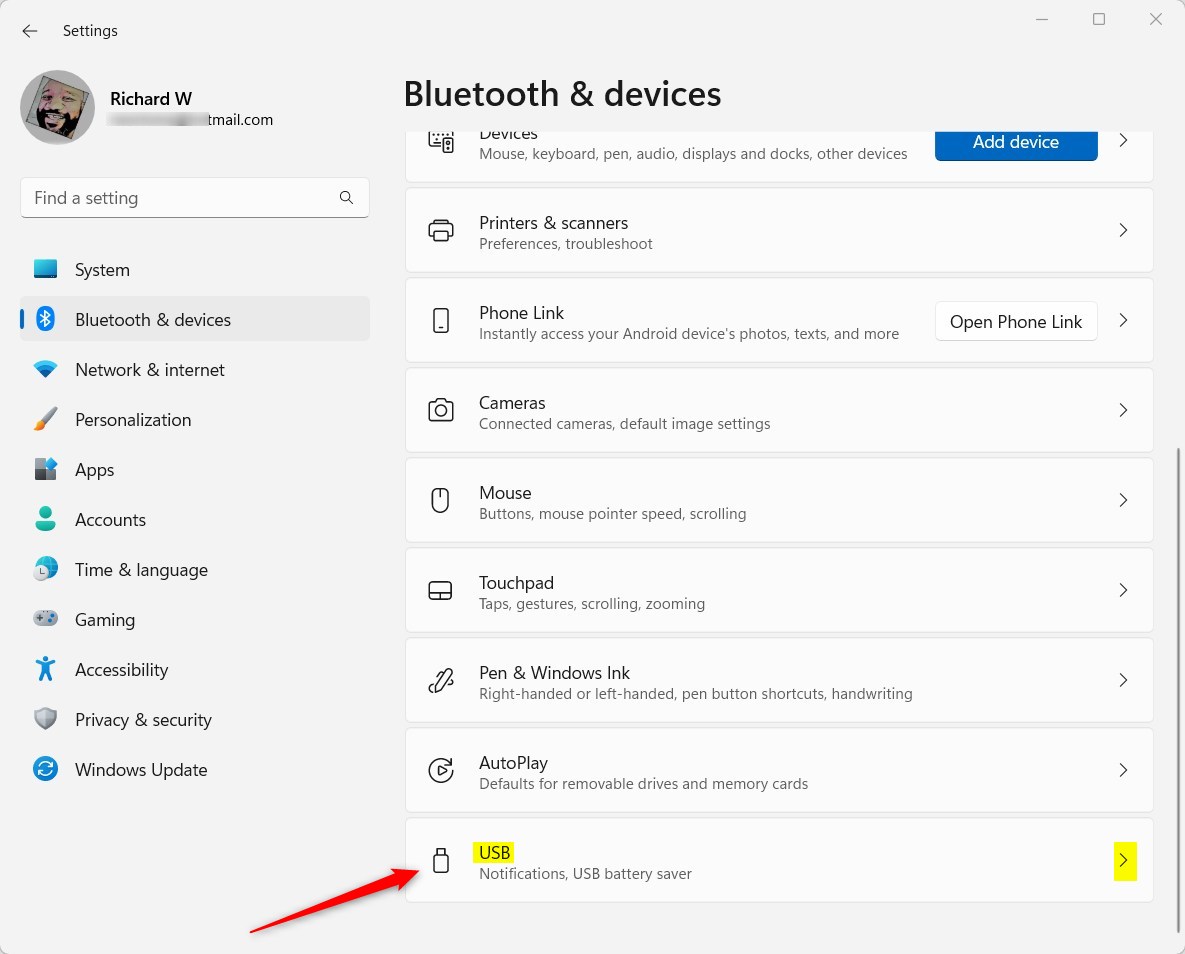
На Bluetooth & devices -> USBпанели настроек щелкните Концентраторы и устройства USB4. Вы должны увидеть информацию о возможностях системы USB4 и подключенных периферийных устройствах.
Эта страница не будет отображаться, если система не поддерживает USB4 с помощью Microsoft USB4 Connection Manager.
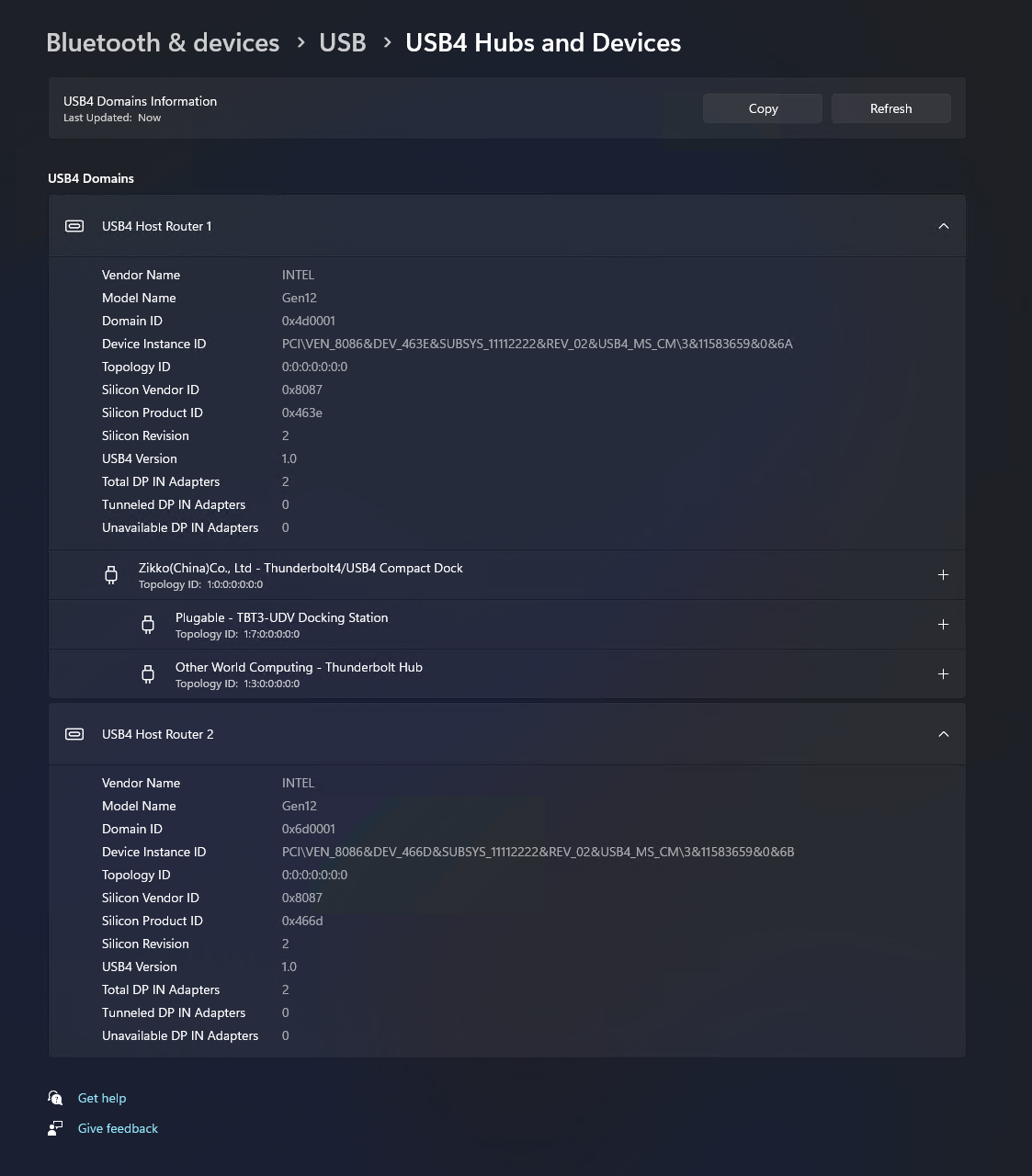
Закройте приложение «Настройки», когда закончите.
Вывод:
В этом посте показано, как проверить поддержку и возможности USB4 в Windows 11. Если вы обнаружите какие-либо ошибки выше или вам есть что добавить, воспользуйтесь формой комментариев ниже.